Adicionar mais sites importantes à página de nova guia no Firefox
Como você deve saber, a partir da versão 57, o Firefox vem com uma nova interface de usuário, conhecida como "Photon". O objetivo é fornecer uma sensação mais moderna e elegante que seja consistente em várias plataformas. A página da nova guia agora vem com uma barra de pesquisa, principais sites, destaques e outros elementos. Hoje, veremos como adicionar mais sites à seção "Principais sites" na página Nova guia do navegador Firefox.
Propaganda
Versons modernos do navegador Firefox vêm com uma nova interface de usuário, codinome "Photon", e apresenta um novo motor "Quantum". Foi uma mudança difícil para os desenvolvedores, porque o navegador abandonou completamente o suporte para add-ons baseados em XUL. Todos os complementos clássicos estão obsoletos e são incompatíveis, e apenas alguns mudaram para a nova API WebExtensions. Alguns dos complementos legados têm substituições ou alternativas modernas. Infelizmente, existem muitos complementos úteis que não possuem análogos modernos.
O mecanismo Quantum tem tudo a ver com renderização e processamento de página paralela. É construído com uma arquitetura multiprocessos para processamento CSS e HTML, o que o torna mais confiável e rápido.
Esta é a aparência da nova guia fora da caixa:

Inclui vários blocos de sites abaixo da caixa de pesquisa, que representam os sites que você visita com frequência. Infelizmente, a área é muito pequena, por isso muitos usuários querem aumentá-la. Veja como isso pode ser feito.
Para adicionar mais sites importantes à página Nova guia no Firefox, faça o seguinte.
- Abra uma nova guia.
- Clique no pequeno ícone de engrenagem no canto superior direito da página.

- No menu desdobrável de configurações, ative a opção Mostrar duas linhas. Veja a imagem.

- Isso adicionará uma linha extra à seção Principais sites.

Dica: Se você não estiver feliz em ver o Destaques seção abaixo de Sites principais, você pode desativá-la. Consulte o artigo Desativar destaques na página nova guia no Firefox. Alternativamente, você pode restaurar o página nova guia clássica no Firefox e desabilite o recurso Activity Stream.
Se você precisar de mais linhas, há um especial sobre: config flag no Firefox que permite aumentar o tamanho da seção Top Sites.
Adicione mais linhas aos principais sites no Firefox
- Abra uma nova guia e digite o seguinte texto na barra de endereço:
sobre: config
Confirme que você terá cuidado se uma mensagem de aviso for exibida para você.

- Insira o seguinte texto na caixa de pesquisa: browser.newtabpage.activity-stream.topSitesRows.
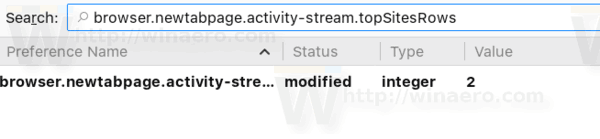
- Defina este valor para o número de linhas desejado. Vou definir para 3.
- O resultado será o seguinte.

É isso.

